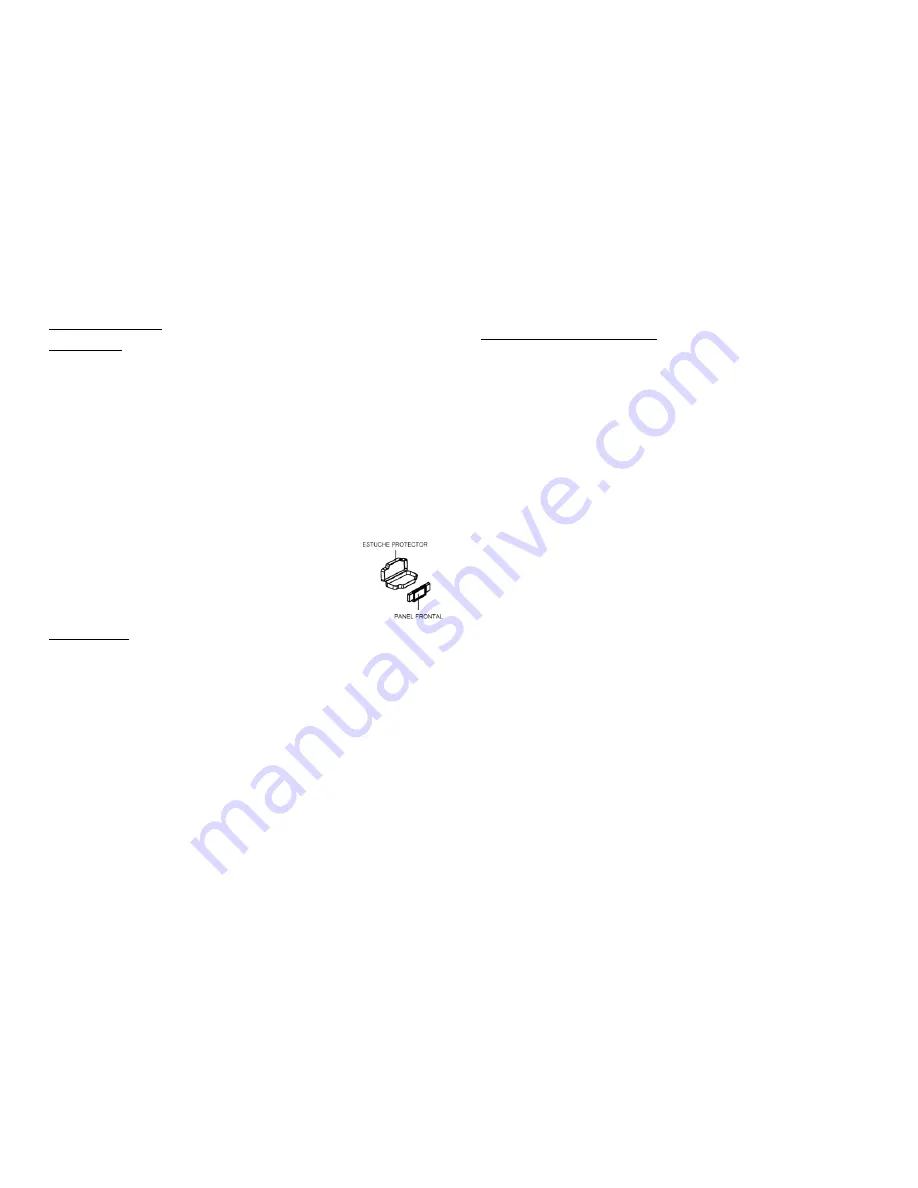
1. Antes de la operación
1.1 Vocabulario
PBC (Control de reproducción)
Es un tipo de señal (menú) grabado en un disco con formato SVCD o VCD2.0 usado para el control
de la reproducción. Para los discos que contienen PBC, pueden reproducirse con un menú
interactivo desplegado en la pantalla del monitor. Si el disco contiene imágenes detenidas, este
puede reproducir en alta definición la imagen detenida.
Titulo
Generalmente, el título es la parte importante de disco de DVD. Por ejemplo, la parte del tema de la
película es el titulo 1, la parte que describe como hacer la película es el titulo 2, los roles de la
película es el titulo 3, etc. Cada titulo contiene un número de serie que es fácil de buscar.
Capitulo
Un título puede ser dividido en varios bloques, para que cada bloque pueda operarse como una
unidad, la unidad se llama capítulo. El capítulo contiene una unidad por lo menos.
Pista
Es el componente más grande de VCD. Generalmente, cada canción de un disco karaoke es una
pista.
1.2 Precauciones
Seguridad
1.
Fuente de poder: La unidad solo debe ser conectada al tipo de fuente de poder descrita en el
manual de operación o marcada en la unidad.
2.
La unidad esta diseñada para la terminal negativa de la batería que es conectada al chasis del
automóvil. Favor de confirmar esto antes de hacer la instalación.
3.
No permitir que los cables de las bocinas entren en corto circuito con la unidad cuando esta es
encendida. De otra forma esto puede sobrecargar o quemar el amplificador de poder.
4.
No instalar el panel frontal antes de conectar los cables de conexión.
5.
El estuche protector es para mantener seguro el panel frontal (ver imagen)
Medio ambiente
1.
No usar esta unidad en lugares expuestos al agua o con humedad.
2.
Si se forma condensación en el lente láser, este puede no operar adecuadamente. Para corregir
este problema, apagar la unidad y esperar cerca de una hora para que la condensación se
evapore.
3.
Si el interior del automóvil es extremadamente caliente, no usar la unidad hasta que el
automóvil este circulando para disminuir la temperatura en el interior.
5. Guía para la solución de problemas
Favor de leer el manual de operación cuidadosamente antes de operar la unidad. Si tiene algún problema al operar
la unidad, intentar solucionar el problema siguiendo la guía que se enlista a continuación. Si no puede solucionar el
problema después de usar la guía, favor de llevar la unidad al centro de servicio autorizado para su revisión y
reparación. Por seguridad no intente abrir y reparar la unidad usted mismo para prevenir riesgos de fuego o choque
eléctrico.
NO HAY IMAGEN, SONIDO E INDICACIÓN
•
Asegurarse que el interruptor de poder esta encendido.
•
Asegurarse que la fuente de poder esta conectada.
•
Asegurarse que el cordón de alimentación no esta dañado o el fusible abierto.
•
Asegurarse que el cordón de alimentación esta conectado adecuadamente.
HAY IMAGEN PERO SIN SONIDO
•
Asegurarse que la salida de audio de la unidad esta conectado adecuadamente a la entrada de audio del
monitor.
•
Verificar que los conectores de audio no estén dañados.
•
Verificar que el volumen no este ajustado al nivel mínimo.
•
Asegurarse que están ajustados correctamente los ajustes de Audio de la unidad.
•
Asegurase que la salida de audio no esta activada en modo de silencio.
HAY SONIDO PERO SIN IMAGEN
•
Asegurarse que la salida de video de la unidad esta conectado adecuadamente a la entrada de video del
monitor.
•
Asegurarse que esta ajustado el monitor en el modo de audio/video (A/V).
•
Verificar que el conector de video no este dañado.
•
Asegurarse que están ajustados correctamente los ajustes de Video de la unidad.
IMAGEN EN BLANCO Y NEGRO O PANTALLA DESPLAZANDOSE
•
Asegurarse que esta ajustado el sistema de TV adecuado (por ejemplo, PAL, NTSC, AUTO).
FALLAS EN LA IMAGEN O SONIDO
•
Asegurarse que los ajustes de Audio son los correctos.
•
Asegurarse que el disco no esta rallado o sucio.
•
Asegurarse que los conectores y los cables de Audio y Video no estén sucios.
•
Asegurarse que no haya condensación en el lente láser. Si es así, dejar la unidad apagada por una hora e
intentarlo de nuevo.
•
Asegurarse que el ángulo de instalación no es mayor a 30º.
LA PANTALLA DESPLIEGA NO DISCO O DISCO MALO
•
Asegurarse que hay un disco colocado en la bandeja.
•
Asegurarse que el disco fue colocado de manera correcta.
•
Asegurarse que el disco no este ondulado o doblado.
•
Asegurarse que el disco no este rallado o sucio.
•
Asegurarse que le formato del disco es compatible con la unidad.
•
Asegurarse que la temperatura en el automóvil no es demasiado alta. Si es así, bajar la temperatura en el
interior del automóvil.
•
Colocar otro disco en el compartimiento.
EL CONTROL REMOTO NO OPERA
•
Asegurarse que las baterías del control remoto estén cargadas y en buen estado.
•
Dirigir de manera directa el control remoto al sensor infrarrojo de la unidad.
•
Asegurarse que no hay obstáculos entre el control remoto y el sensor infrarrojo de la unidad.
ALGUNOS BOTONES DE FUNCIÓN NO OPERAN
•
Apagar la unidad, entonces encenderla nuevamente.
•
Restablecer la unidad, entonces encenderla nuevamente.
•
Remover el panel frontal de la unidad, instalar el panel frontal de nuevo y encender la unidad.
EL RADIO NO OPERA
•
Asegurarse que la antena de cable esta conectada firmemente o sintonizar manualmente la estación.

























